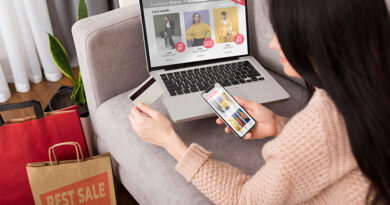Comment résoudre l’erreur B200 ou P10 sur une imprimante Canon Pixma ?
Les imprimantes Canon Pixma sont réputées pour leur fiabilité, mais comme tout appareil électronique, elles peuvent rencontrer des problèmes. L’erreur B200 ou P10 est l’une des plus courantes et souvent redoutées par les utilisateurs. Heureusement, il existe plusieurs solutions pour la résoudre. Voici un guide complet pour comprendre et corriger cette erreur.
Qu’est-ce que l’erreur B200 / P10 ?
L’erreur B200 (également appelée P10 sur certains modèles) signale généralement un problème grave au niveau de la tête d’impression, de l’alimentation électrique ou de la carte logique. Cela peut aller d’un encrassement à une panne matérielle plus sérieuse.
Les symptômes sont :
- Un message d’erreur sur l’écran de l’imprimante ou sur votre ordinateur
- L’imprimante refuse d’imprimer
- Les voyants clignotent en orange et vert (parfois 10 fois)
Étape 1 : Éteindre et redémarrer l’imprimante
Parfois, l’erreur est temporaire. Voici la procédure simple à tenter en premier :
- Éteignez complètement l’imprimante
- Débranchez le câble d’alimentation pendant 5 à 10 minutes
- Rebranchez et rallumez l’imprimante
Si l’erreur persiste, passez à l’étape suivante.
Étape 2 : Nettoyer la tête d’impression
Si votre modèle d’imprimante Canon Pixma permet de retirer la tête d’impression, commencez par enlever délicatement les cartouches d’encre. Ensuite, ôtez la tête d’impression avec précaution. Nettoyez-la doucement à l’aide d’un chiffon doux ou d’un coton-tige légèrement imbibé d’eau tiède, surtout pas d’alcool, qui pourrait endommager les composants.
Une fois le nettoyage effectué, laissez bien sécher la tête d’impression à l’air libre, sans utiliser de source de chaleur. Une fois sèche, replacez-la dans l’imprimante, réinsérez les cartouches et rallumez l’appareil pour voir si l’erreur a disparu.
Astuce : Si l’imprimante est restée inactive pendant un long moment, il est possible que les buses soient simplement bouchées, ce qui peut déclencher l’erreur.
Étape 3 : Vérifier les cartouches d’encre
Les cartouches peuvent être responsables de l’erreur, notamment si elles sont endommagées, mal installées ou non reconnues. Retirez-les toutes avec précaution, puis nettoyez délicatement les contacts cuivrés (ceux qui touchent la tête d’impression) avec un chiffon sec ou un mouchoir propre.
Réinsérez les cartouches une à une, en prenant soin de bien les enclencher. À chaque insertion, observez si l’imprimante détecte toujours l’erreur. Si vous utilisez des cartouches compatibles, essayez de les remplacer par des cartouches d’origine Canon pour écarter un problème de compatibilité. Vous pouvez trouver une cartouche canon 545 et 546 d’origine en suivant le lien.
Étape 4 : Réinitialisation de l’imprimante
Certains modèles Canon permettent une réinitialisation logicielle :
- Éteignez l’imprimante
- Maintenez le bouton “Stop/Reset” enfoncé
- Appuyez ensuite sur le bouton “Power” sans relâcher l’autre
- Maintenez les deux boutons pendant quelques secondes, puis relâchez “Stop/Reset” en maintenant toujours “Power”
- Appuyez deux fois sur “Stop/Reset”, puis relâchez tout
Cela lance un mode de maintenance. Il est parfois possible d’imprimer une page de test et d’effacer l’erreur.
Étape 5 : Vérification technique ou remplacement
Si aucune solution ne fonctionne :
- Il est possible que la tête d’impression soit défectueuse
- Sur certains modèles, c’est la carte mère (carte logique) qui est en cause
Dans ces cas, contactez le service après-vente Canon ou un réparateur agréé. Le coût de la réparation peut parfois dépasser le prix d’une imprimante neuve.
Conclusion
L’erreur B200/P10 peut sembler inquiétante, mais elle n’est pas toujours synonyme de panne irréversible. Un bon nettoyage, une vérification des cartouches ou une simple réinitialisation peuvent suffire à la faire disparaître.
Avant d’envisager le remplacement de l’imprimante, essayez ces différentes méthodes. Vous pourriez bien lui donner une seconde vie !